如何使用东芝复印机的自带USB口通过U盘打印文件
Posted
tags:
篇首语:本文由小常识网(cha138.com)小编为大家整理,主要介绍了如何使用东芝复印机的自带USB口通过U盘打印文件相关的知识,希望对你有一定的参考价值。
1、首先,将需要打印的东西存入U盘,插入打印机U盘插孔。

2、点击打印机上的打印按钮,在弹出的主界面中选择USB。
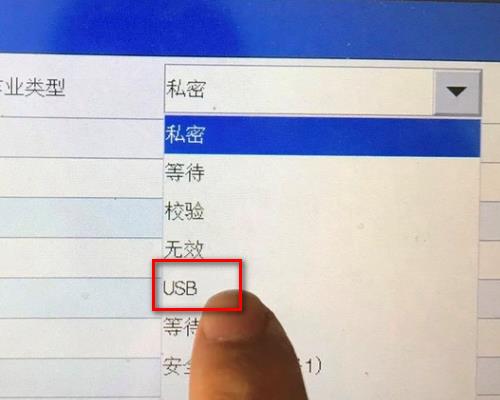
3、在弹出的主界面中找到需要打印的文件,点击选中。

4、然后点击右下角的选定项按钮,设置需要打印的格式,比如色彩是彩色or黑白,单面打印还是双面打印,纸张尺寸等。

5、设置完成之后点击打印按钮即可。可以在作业状态中对作业项进行删除等其他编辑。
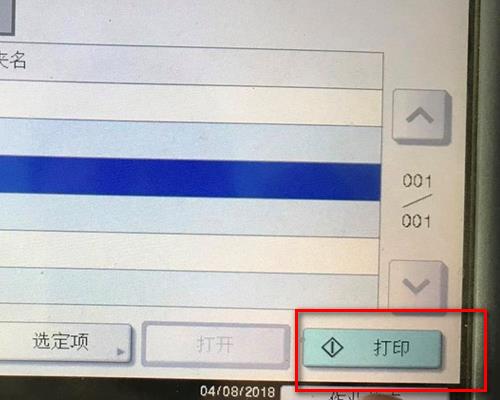
1、首先将需要打印的文件保存为PDF格式,避免在使用文档格式时排版出现问题。
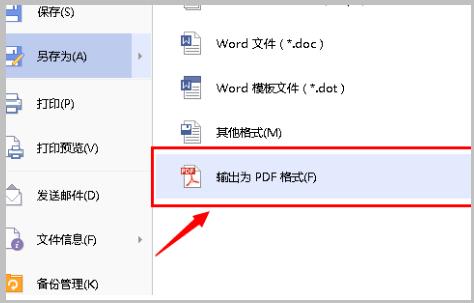
2、在打开的输出窗口中点击“浏览”按钮。
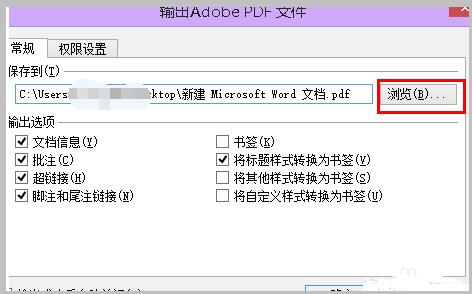
3、打开保存窗口,可以选择电脑中的路径也可以直接选择接入电脑的U盘。
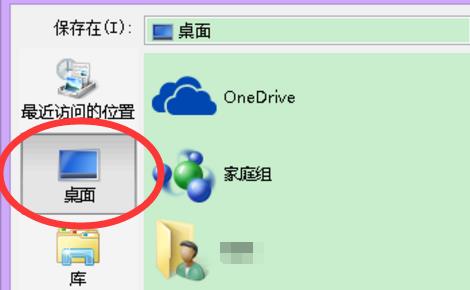
4、拔下存有文件的U盘插入到东芝打印机的USB接口中。

5、在打印面板中选择“USB”并选择存储的文件进行打印即可。
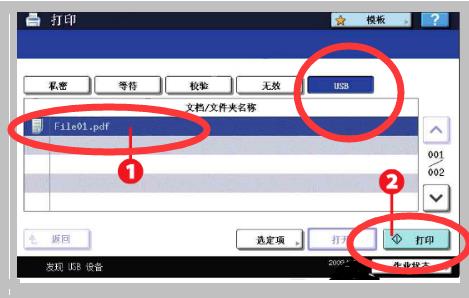
1.首先,说明一点就是,本分享适用于:东芝 e-studio 255/305/305s/355/355s/455/455s复印机...2.这里我使用金山WPS软件作为编辑软件,以此为示例 当然如果您使用的是微软的office系列,也是可以办到的3.首先打开你的文件 然后单击左上角的 WPS 文字 按钮 在弹出的 下拉菜单中 依次选择 另存为 — 输出为 PDF 格式4.在弹出的 输出Adobe PDF文件 对话框中 点击 浏览 按钮 在接下来 弹出的 另存Adobe PDF 文件为 对话框中...
参考技术C 首先,说明一点就是,本分享适用于:东芝 e-studio 255/305/305s/355/355s/455/455s复印机上述复印机的usb可以直接通过u盘打印的格式为PDF或者.xps等其他等特殊格式,
所以我们的思路为 把你现在的文件转换为PDF格式
Ps:其他型号的复印机本人尚未使用研究,本文也可以作为参考
这里我使用金山WPS软件作为编辑软件,以此为示例
当然如果您使用的是微软的office系列,也是可以办到的
首先打开你的文件
然后单击左上角的 WPS 文字 按钮
在弹出的 下拉菜单中 依次选择 另存为 — 输出为 PDF 格式
在弹出的 输出Adobe PDF文件 对话框中 点击 浏览 按钮
在接下来 弹出的 另存Adobe PDF 文件为 对话框中
首先选择你将要保存的路径,这里可以直接保存在你的 u盘根目录 中
★重要的一步来了
注意:然后把要保存的文件名,修改为 英文 或 数字,目前东芝复印机只识别英文或者数字命名的 文件 和 文件夹,所以保存文件的时候,文件不能使用中文命名,并且也不可以保存在中文路径下,所以建议直接保存在U盘根目录下
保存好后,把u盘安全退电脑出后
到复印机前,插入复印机的usb口中
然后按下控制面板上的 打印 键
按下触摸屏上的 usb 标签
选择要打印的 pdf文件
按下触摸屏的 打印 键
现在就可以打印你的pdf文件了本回答被提问者采纳 参考技术D 首先,说明一点就是,本分享适用于:东芝 e-studio 255/305/305s/355/355s/455/455s复印机
上述复印机的usb可以直接通过u盘打印的格式为PDF或者.xps等其他等特殊格式,
所以我们的思路为 把你现在的文件转换为PDF格式
Ps:其他型号的复印机本人尚未使用研究,本文也可以作为参考
这里我使用金山WPS软件作为编辑软件,以此为示例
当然如果您使用的是微软的office系列,也是可以办到的
首先打开你的文件
然后单击左上角的 WPS 文字 按钮
在弹出的 下拉菜单中 依次选择 另存为 — 输出为 PDF 格式
在弹出的 输出Adobe PDF文件 对话框中 点击 浏览 按钮
在接下来 弹出的 另存Adobe PDF 文件为 对话框中
首先选择你将要保存的路径,这里可以直接保存在你的 u盘根目录 中
★重要的一步来了
注意:然后把要保存的文件名,修改为 英文 或 数字,目前东芝复印机只识别英文或者数字命名的 文件 和 文件夹,所以保存文件的时候,文件不能使用中文命名,并且也不可以保存在中文路径下,所以建议直接保存在U盘根目录下面
保存好后,把u盘安全退电脑出后
到复印机前,插入复印机的usb口中
然后按下控制面板上的 打印 键
按下触摸屏上的 usb 标签
选择要打印的 pdf文件
按下触摸屏的 打印 键
现在就可以打印你的pdf文件了
如何使用东芝复印机的自带USB口通过U盘打印文件
以上是关于如何使用东芝复印机的自带USB口通过U盘打印文件的主要内容,如果未能解决你的问题,请参考以下文章